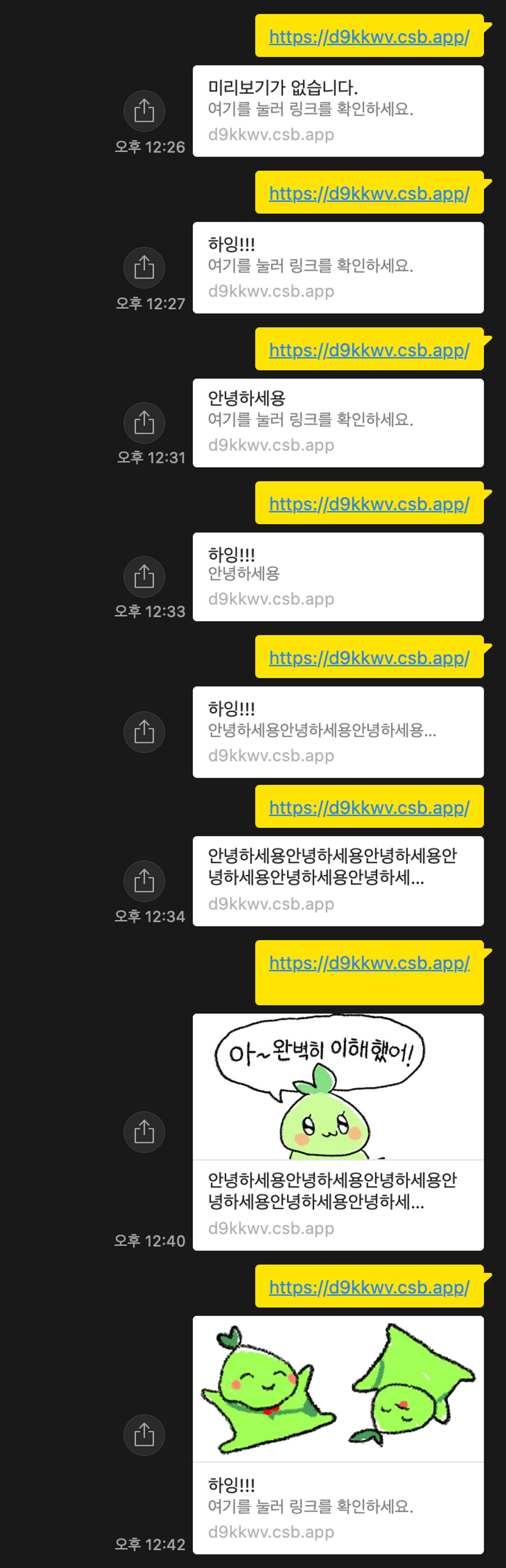
✅ TIL
오늘은 웹 표준에 대해서 학습한다.
웹 표준은 어떤 환경에서도 이용할 수 있는 웹 페이지를 만들 수 있는 방법에 대한 내용을 담고 있다.
따라서 웹 표준과 내일 배울 웹 접근성을 학습하고 잘 지키기 위해서 노력하면
더 많은 사람들이 찾을 수 있는, 더 많은 사람들이 이용할 수 있는 웹 페이지를 만들 수 있다.
웹 표준
웹 표준이 무엇인지, 왜 알아야 하는지 본격적으로 알아보기 전에 ’웹’이란 무엇일까?
웹이라고 하면 인터넷을 떠올리게 된다.
하지만, 인터넷은 웹 기반으로 작동하지 않는다.
인터넷이 웹보다 좀 더 포괄적인 개념이기 때문이다.
인터넷은 ‘전 세계적으로 연결되어 있는 컴퓨터 네트워크 통신망’을 의미하며, 웹뿐만 아니라
온라인 게임, 모바일 앱, 이메일 등 네트워크를 사용하는 다양한 서비스들을 모두 포함한다.
그렇다면 웹은 정확히 무엇을 의미할까?
여러 가지로 표현될 수 있겠지만, 두 글자로 정의한다면 ‘공간’으로 정의할 수 있다.
문서, 이미지, 영상 등 다양한 정보를 여러 사람들과 공유할 수 있는 공간이 ‘웹’이다.
우리가 쉽게 접하는 웹툰의 어원 역시 World Wide Web(웹) + Cartoon(만화)을 합친 것이다.
인터넷만 연결되어 있다면 웹이라는 공간 안에서 만화를 자유롭게 보고 댓글도 달 수 있다.
작가뿐만 아니라 독자들끼리도 소통할 수 있어서 아래와 같은 단결력을 볼 수 있다.
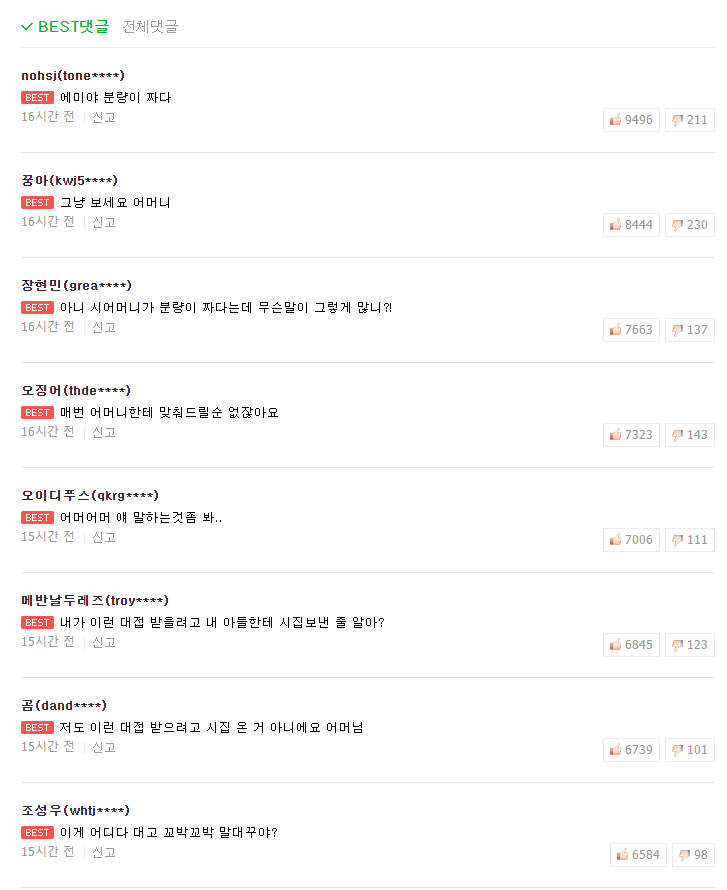
만약 댓글을 작성하는 UI가 엄청나게 작다거나, 등록 버튼이 없다던가 하는 이유로
댓글 작성이 불가능했다면 이런 멋진 광경은 볼 수 없을 것이다.
그런데 2000년대 초에는 실제로 이런 일이 비일비재했다.
인터넷 익스플로러에서는 작동이 되어도 사파리나 파이어폭스 같은 다른 브라우저에서는 작동이 되지 않는 등
브라우저간 호환이 되지 않아서 댓글을 못 다는 정도가 아니라 화면이 아예 정상적으로 나오지 않는 일도 있었다.
이러한 상황을 막고 웹을 정상적으로 구동시키기 위해서는 개발자들이 각 브라우저마다 따로 개발을 해주어야만 했다.
상상만 해도 골치가 아픈 상황이다.. 이런 수고를 없애고 웹 개발의 형식을 통일시킨 것이 바로 웹 표준이다.
웹 표준
웹 표준이란 W3C(World Wide Web Consortium)에서 권고하는 ‘웹에서 표준적으로 사용되는 기술이나 규칙’으로, 사용자가 어떠한 운영체제나 브라우저를 사용하더라도 웹페이지가 동일하게 보이고 정상적으로 작동할 수 있도록 하는 웹 페이지 제작 기법을 담고 있다. 웹 개발에 사용되는 언어인 HTML, CSS, JavaScript 등의 기술을 다룬다. 이 세 기술은 화면의 구조, 표현, 동작을 각각 담당한다.
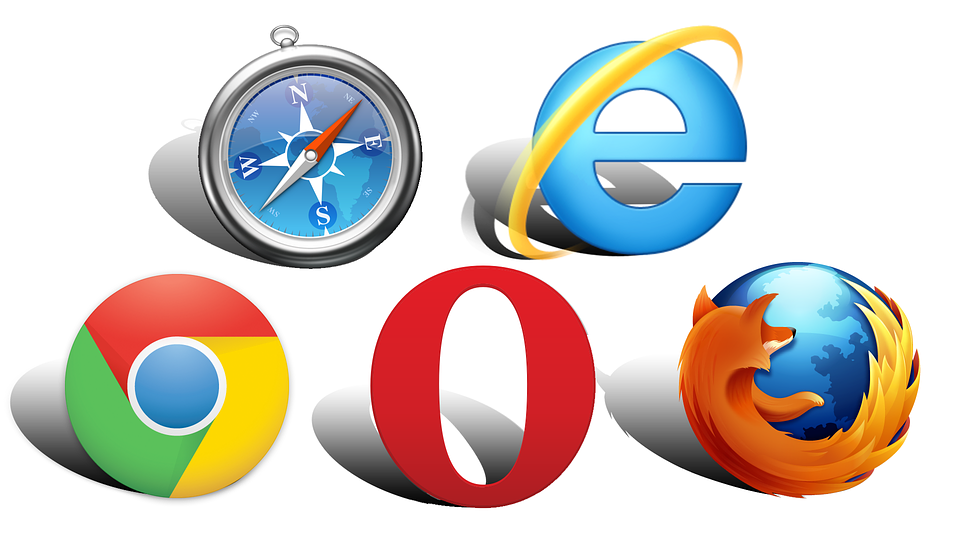
크롬, 엣지, 사파리, 오페라, 파이어폭스 등 최신 웹 브라우저들은 모두 웹 표준을 지원한다. 따라서 웹 표준에 맞추어 웹 페이지를 작성하면 어떤 브라우저를 사용하든 동일한 결과물을 얻을 수 있다. 앞서 언급된 브라우저 호환 때문에 화면이 제대로 표시되지 않거나 기능이 작동하지 않는 등의 문제 상황을 방지할 수 있는 것이다. 따라서 가능한 웹 표준을 준수한 웹 페이지를 개발하기 위해서 노력하는 것이 좋다.
웹 표준의 장점
웹 표준에 맞춰서 웹 페이지를 작성하면 구체적으로 어떤 장점이 있을까?
-
유지 보수의 용이성
웹 표준으로 HTML, CSS, JavaScript 등의 사용 방법을 정리하기 이전에는 구조, 표현, 동작이 뒤섞인 코드도 많았다. 그러다 보니 어느 한 부분을 수정하려면 전부 뜯어고쳐야 할 때도 있었다. 하지만 각 영역이 분리되면서 유지 보수가 용이해졌고, 코드가 경량화되면서 트래픽 비용이 감소하는 효과도 생겼다. -
웹 호환성 확보
웹 사이트가 특정 운영체제나 브라우저에 종속적이라면 그 외 환경에서는 정상적으로 사용이 불가능한 문제점이 발생한다. 하지만 웹 표준을 준수하여 웹 사이트를 제작하면 웹 브라우저의 종류나 버전, 운영 체제나 사용 기기 종류에 상관없이 항상 동일한 결과가 나오도록 할 수 있다. -
검색 효율성 증대
웹 표준에 맞춰 웹 사이트를 작성하는 것만으로도 검색 엔진에서 더 높은 우선순위로 노출될 수 있다. 적절한 HTML 요소의 사용, 웹 페이지에 대한 정확한 정보 작성 등 검색 효율성과 관련된 내용도 웹 표준에서 다루고 있기 때문이다. 홍보를 위한 비용을 들이지 않아도 검색의 효율성을 높일 수 있게 되는 것이다. -
웹 접근성 향상
브라우저의 종류, 운영 체제의 종류, 기기의 종류 등 웹에 접근할 수 있는 환경은 매우 다양하다. 또한 웹을 사용하는 사람들도 다양하다. 이 모든 환경과 사용자에 맞춰서 웹 페이지를 개발하는 일은 쉽지 않다. 하지만 웹 표준에 맞춰 개발하는 것만으로도 이러한 문제를 해결할 수 있다.
Semantic HTML
웹 표준에서는 HTML을 시멘틱(semantic)하게 작성하는 것의 중요성을 강조한다.
시멘틱 HTML은 영단어인 semantic과 HTML의 합성어이고, 각 단어의 의미는 다음과 같다.
- semantic : 의미의, 의미가 있는 이라는 뜻의 영단어
- HTML : 화면의 구조를 만드는 마크업 언어
그렇다면, 이 두 단어를 합쳐서 만든 시멘틱 HTML은
HTML이 구조를 만드는 것을 넘어 의미를 갖도록 만들겠다는 의도가 담겨있다고 할 수 있다.
1.
<div>와<span>으로 화면 구성하기
HTML에는 굉장히 많은 종류의 요소가 있다.
하지만 어떤 요소를 가지고 있는지 전부 알지 못해도,
<div> 와 <span> 두 가지의 요소만 알면 충분히 화면의 구조를 만들 수 있다.
아래의 예시가 <div> 와 <span> 만 사용해서 화면을 구성한 형태이다.
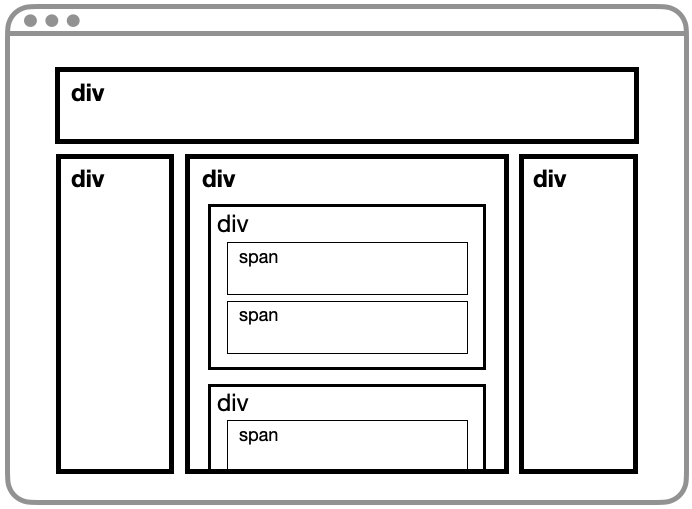
예시의 HTML 구조만 보고 각 요소들이 어떤 역할을 할지 알아낼 수 있을까?
경험을 토대로 추측해 보자면, 아마도 가장 상단의 요소가 헤더 역할을,
가장 좌측의 요소가 메뉴가 들어있는 내비게이션 바 역할을 할 가능성이 높을 것 같다.
하지만, 확신할 수는 없다.
위 이미지로는 화면이 어떤 구조로 나누어져 있는지 까지만 알 수 있고,
어떤 내용이 들어갈지는 명시되어 있지 않기 때문이다.
2. 시멘틱 요소로 화면 구성하기
이번에는 화면을 같은 구조로 나누되, 다른 종류의 요소를 사용한 예시를 알아보자.
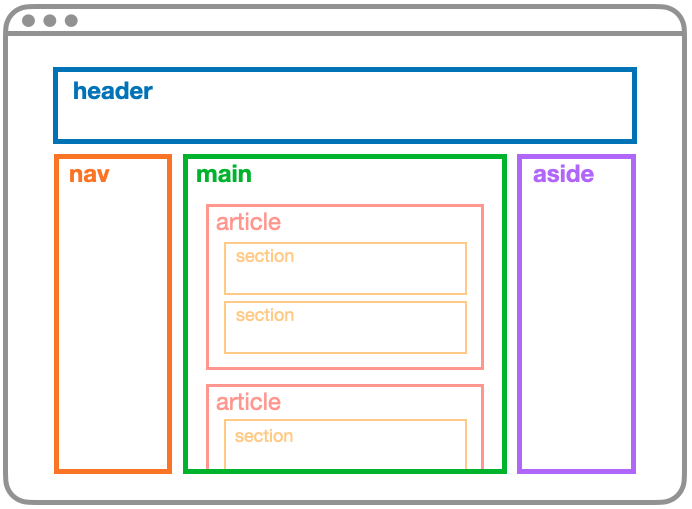
<div> 와 <span> 요소로만 화면을 구성했을 때와 비교하면, 각 요소의 이름만 보고도 화면에서
어떤 역할을 하게 될지, 어떤 내용을 담게 될지 보다 더 명확하게 알 수 있게 되었다.
요소의 이름에 맞게 화면을 구성한다면, <header> 는 헤더의 역할을, <nav>는 내비게이션 바 역할을 할 것이다.
이처럼 요소가 어떤 내용을 담게 될지, 어떤 기능을 하게 될지 확실하게 의미를 가지고 있는 요소를 시멘틱 요소라고 한다.
그리고 시멘틱 요소를 적절하게 사용하여 구성한 HTML을 시멘틱 HTML이라고 한다.
시멘틱 HTML의 필요성
-
개발자 간 소통
여러 명의 개발자가 웹 페이지를 개발하면서<div>와<span>으로만 HTML 코드를 작성한다고 해보자. 그렇다면 요소의 이름을 보고서는 각 요소가 어떤 기능을 하는지 전혀 파악할 수 없기 때문에 주석을 작성해서 설명하거나 id나 class를 사용해서 일일이 표기해야 한다. 만약 id와 class를 사용할 경우에는 이름은 어떻게 지을 것인지도 협의해서 정해야 하고, 다른 개발자에게 id와 class 이름이 어떤 의미인지 설명하는 시간도 추가로 필요하게 될 것이다. 이런 귀찮은 과정을 시멘틱한 요소를 사용하기만 해도 없앨 수 있다. 적어도 각 요소의 기능을 정의하느라 쏟아야 하는 시간은 들지 않을 것이다. -
검색 효율성
검색 엔진은 HTML 코드를 보고 문서의 구조를 파악한다.<div>와<span>만 사용한 문서에서는 모든 요소가 비슷한 중요도의 내용을 담고 있다고 판단한다. 하지만 시멘틱 요소를 사용하면, 어떤 요소에 더 중요한 내용이 들어있을지 우선순위를 정할 수 있고, 우선순위가 높다고 파악된 페이지를 검색 결과 상단에 표시하게 된다. 웹 페이지를 검색 엔진에 더 자주 뜨게 만들고 싶을 때, 광고비 등의 추가 지출을 하지 않고 시멘틱 HTML을 잘 짜는 것만으로도 어느 정도 효과를 볼 수 있다는 의미이다. -
웹 접근성
Chapter3에서 더 자세히 배우겠지만, 웹 접근성은 나이, 성별, 장애 여부, 사용 환경을 떠나서 항상 동일한 수준의 정보를 제공할 수 있어야 함을 뜻한다. 한 가지 예시를 들면, 시각 장애인의 경우 웹 페이지에 접근할 때 음성으로 화면을 스크린리더를 이용하게 되는데, HTML이 시멘틱 요소로 구성되어 있다면 화면의 구조에 대한 정보까지 추가로 전달해 줄 수 있어 콘텐츠를 좀 더 정확하게 전달할 수 있게 된다. 시멘틱 요소만 잘 사용해도 웹 접근성을 향상할 수 있다는 의미이다.
시멘틱 요소의 종류
| 요소 종류 | 설명 |
|---|---|
<header> | 페이지나 요소의 최상단에 위치하는 머리말 역할의 요소이다. |
<nav> | 메뉴, 목차 등에 사용되는 요소이다. |
<aside> | 문서와 연관은 있지만, 직접적인 연관은 없는 내용을 담는 요소이다. |
<main> | 이름 그대로 문서의 메인이 되는 주요 콘텐츠를 담는 요소이다. |
<article> | 게시글, 뉴스 기사 등 독립적으로 구분해 재사용할 수 있는 부분을 의미하는 요소이다. 각각의 <article>을 구분하기 위한 수단이 필요하며, 보통 제목(<hgroup>)을 포함하는 방법을 사용한다. |
<section> | 문서의 독립적인 구획을 나타내며, 딱히 적합한 의미의 요소가 없을 때 사용한다. 제목( <hgroup>)을 포함하는 경우가 많다. |
<hgroup> | 제목을 표시할 때 사용하는 요소로, <h1> ~ <h6> 요소가 <hgroup>이다. |
<footer> | 페이지나 요소의 최하단에 위치하는 꼬리말 역할의 요소이다. |
예시로 보는 시멘틱 HTML
<header>
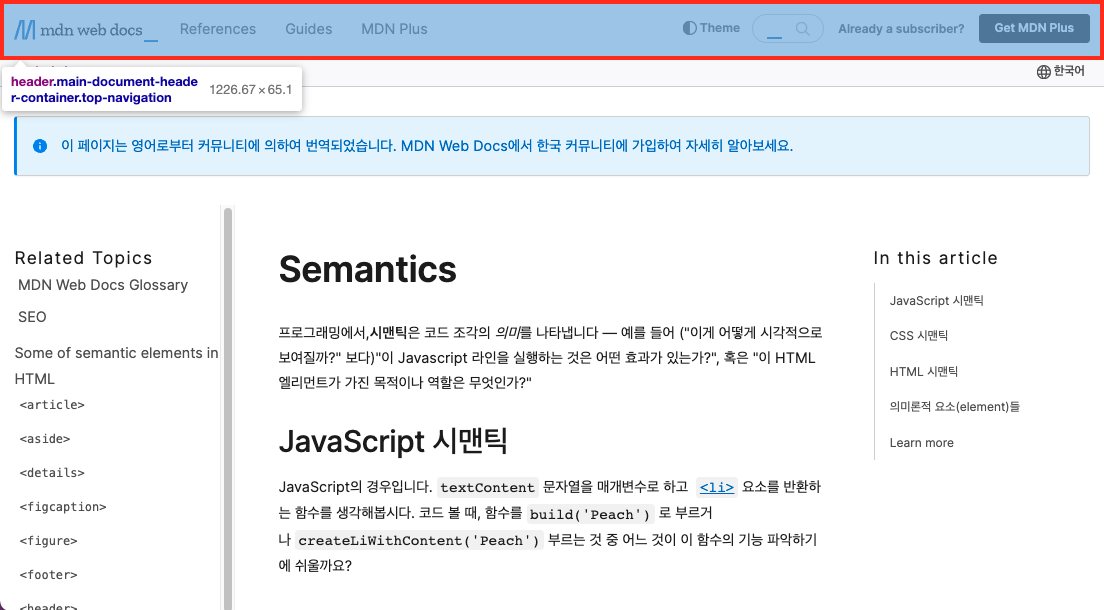
- 현재 페이지에서는 페이지 최상단에 위치하고 있다.
- 페이지 최상단에 위치하는 경우 사이트 전체에서 사용할 수 있는 내용을 담는다.
지금은 로고, 사이트 이름, 사이트를 구성하는 메인 페이지들, 다크모드, 검색 폼 등의 콘텐츠가 들어가 있다. <article>,<main>등 다른 요소의 머리말 역할로도 사용할 수 있다.- 우측의
<aside>요소에도<header>요소가 들어가 있다.
- 우측의
<nav>
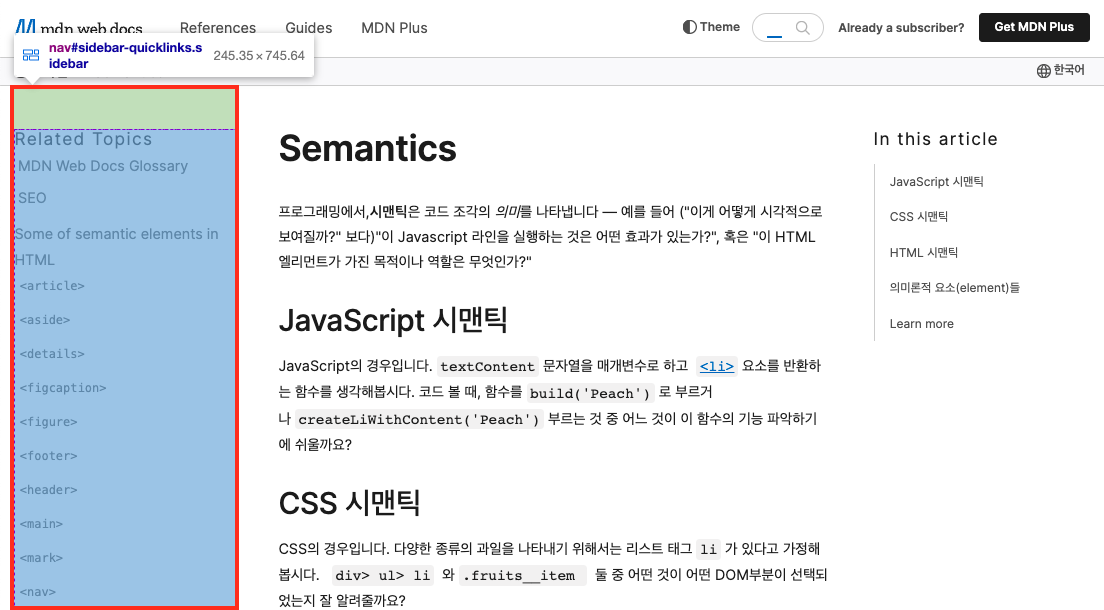
- 내비게이션 바의 역할로, 링크들을 담고 있다.
<aside>
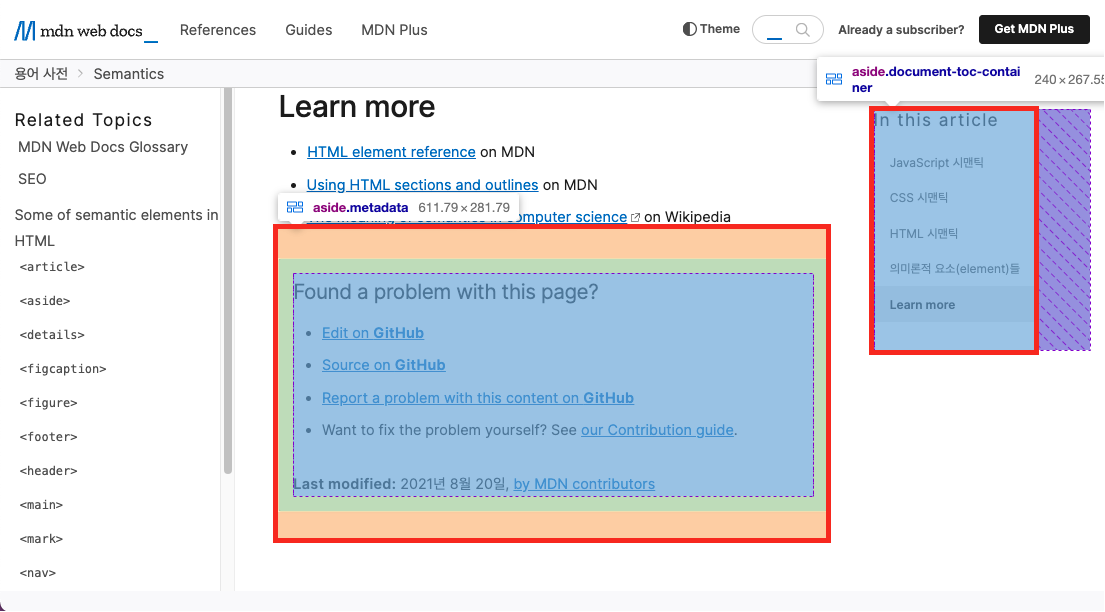
- 메인 콘텐츠와 관련이 있긴 하지만, 직접적인 연관은 없는 내용이 들어가는 요소이다.
- 우측에 있는 제목별 북마크, 페이지 하단에 있는 콘텐츠 오류 제보 등의 내용이
<aside>요소 안에 들어가 있다.
<main>
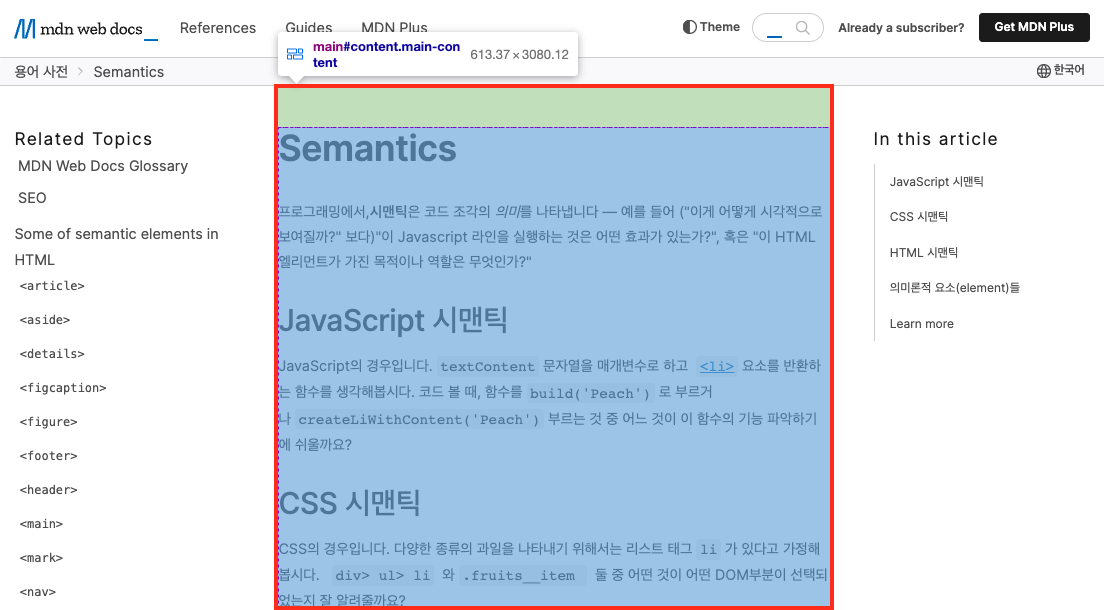
- 페이지의 메인 콘텐츠가 들어가는 요소이다.
- 해당 페이지의 주제인 Semantics와 관련된 내용이 들어있다.
<article>
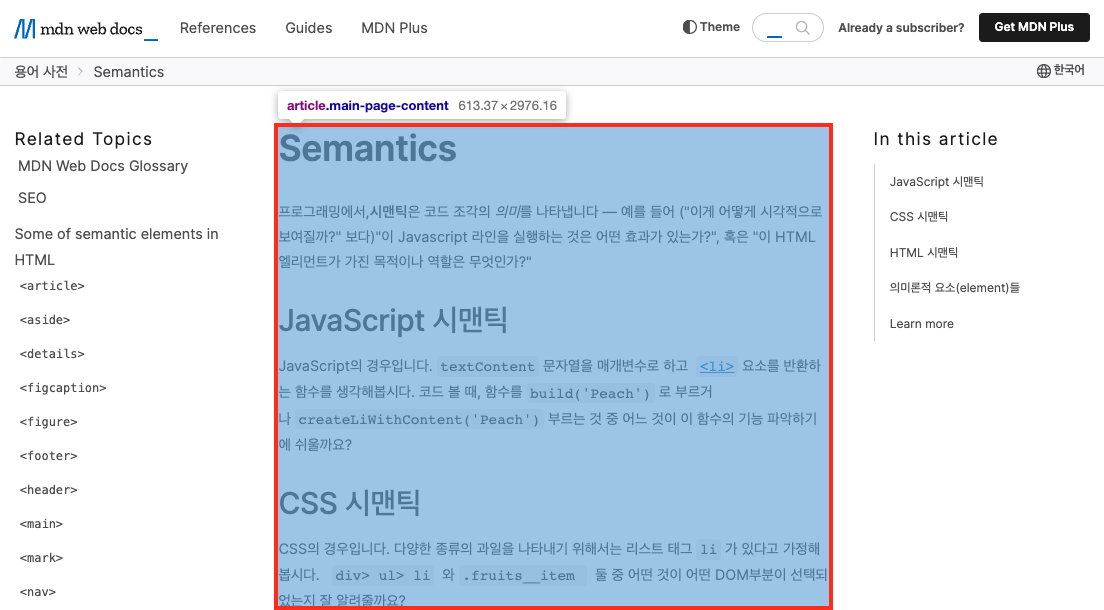
- 게시글, 뉴스 기사처럼 독립적으로 구분해 재사용할 수 있는 부분을 의미하는 요소이다.
- 재사용하는 부분인 만큼, 각각의
<article>을 식별할 수 있는 요소가 필요하다.
<hgroup>요소를 사용하여 식별하는 경우가 많다.
<section>
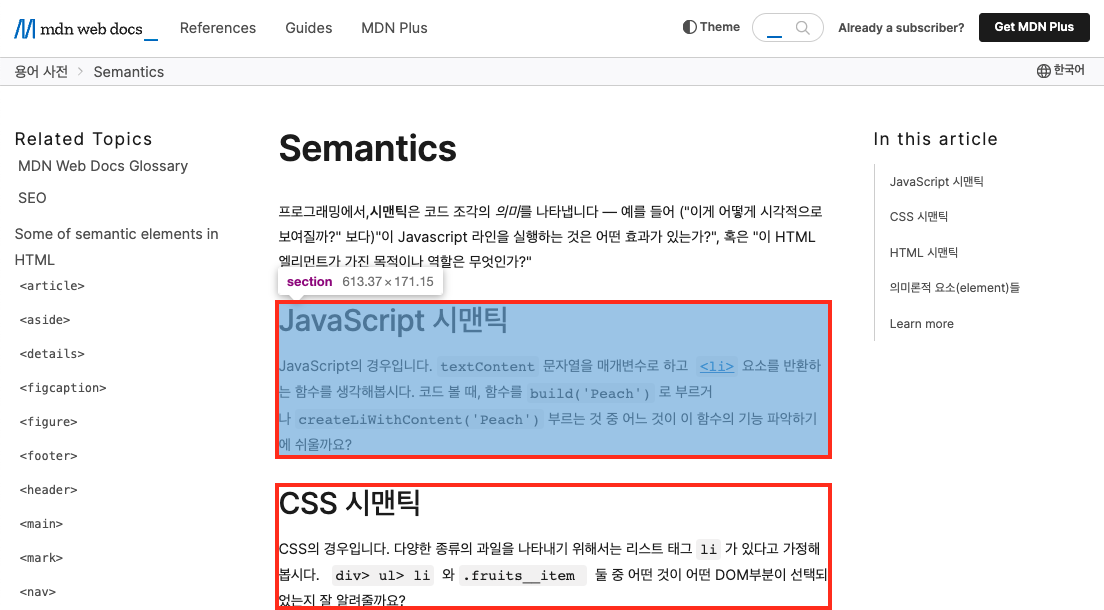
- 문서의 독립적인 구획을 나타내며, 딱히 적합한 의미의 요소가 없을 때 사용한다.
- 적합한 의미의 요소가 없을 때 사용하기 때문에, 의미를 부여하기 위한 요소를 포함시키는 것이 좋다.
<hgroup>을 포함하는 경우가 많다.
<hgroup>
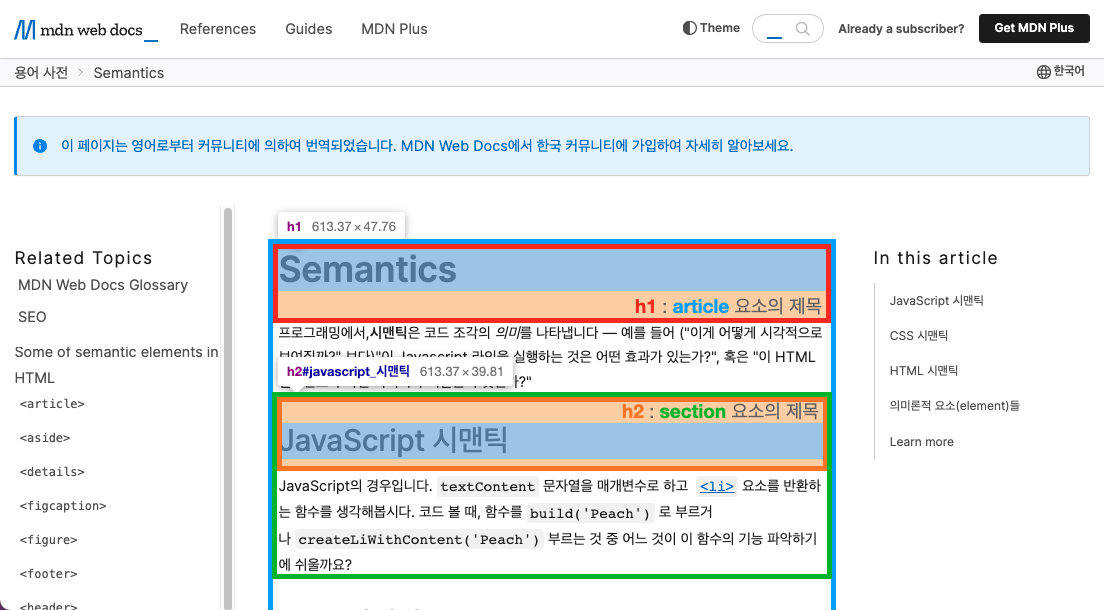
- 제목을 표시하기 위해서 사용하는 요소이다.
<h1>부터<h6>까지 있으며, 숫자가 클수록 글자의 크기는 작아진다.- 숫자가 작은 제목이 숫자가 큰 제목을 포함하는 방식으로 사용한다.
- 해당 페이지에서는
<article>요소의 제목으로는<h1>,<section>요소의 제목으로는<h2>를 사용하고 있다.<hgroup>요소의 숫자만 봐도<article>요소가<section>요소를 포함하는 관계임을 파악할 수 있다.
<footer>
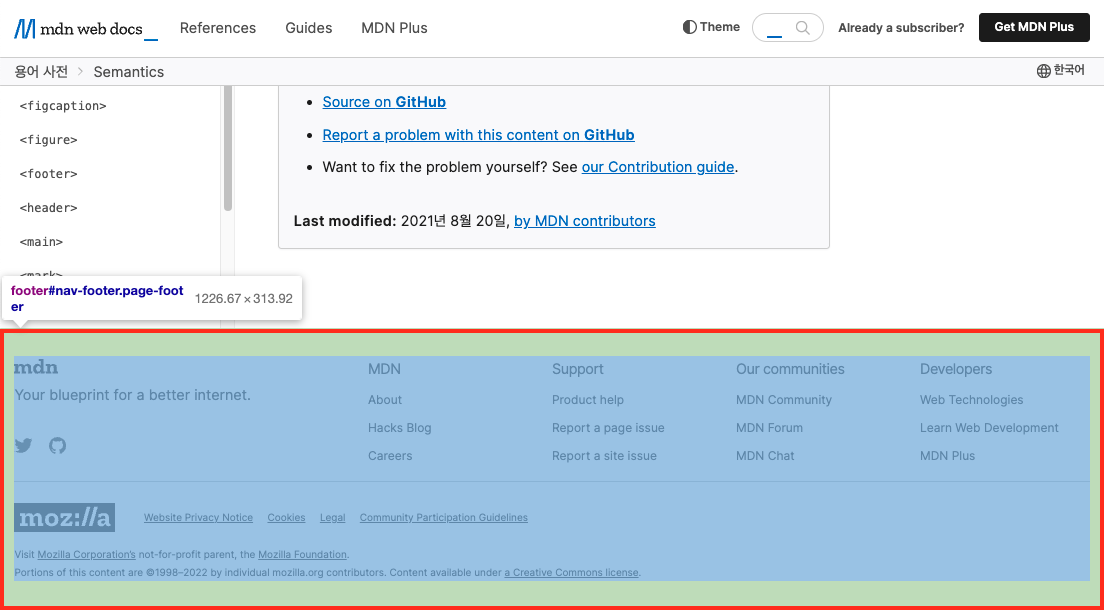
- 페이지나 요소의 최하단에 위치하는 꼬리말 역할의 요소이다.
- 사이트 제공자, 저작권, 정책, 사이트맵 등의 내용을 포함하고 있다.
자주 틀리는 마크업
1. 인라인 요소 안에 블록 요소 넣기
HTML 요소는 표시 방법에 따라 인라인 요소, 블록 요소로 나뉜다.
인라인 요소는 콘텐츠가 차지하는 만큼만, 블록 요소는 가로로 넓게 화면 영역을 차지한다.
대표적인 인라인 요소로는 <span>, 블록 요소로는 <div> 가 있다.
인라인 요소는 항상 블록 요소 안에 들어가야 하며, 반대의 경우는 있어서는 안 된다.
보통 특정 요소가 인라인 요소인지 블록 요소인지 정확하게 알지 못할 때 이런 실수를 하게 된다.
// h1, div 요소는 블록 요소이고,
// label, span 요소는 인라인 요소입니다.
<label> <h1>나쁜 예시 1</h1> </label>
<span> <div>나쁜 예시 2</div> </span>2.
<b>,<i>요소 사용하기
<b> 요소와 <i> 요소는 각각 글씨를 굵게 만들 때, 글씨를 기울일 때 사용하는 요소이다.
하지만 웹 표준을 준수하기 위해서는 이 요소들을 사용하지 않는 것이 좋다.
시멘틱 하지 않은, 표현을 기준으로 이름이 지어진 요소이기 때문이다.
대신 똑같은 스타일을 부여하면서 콘텐츠에 의미를 부여하는 <strong> 요소와 <em> 요소를 사용하는 것이 좋다.
두 요소는 글씨에 효과를 줌과 동시에 각 콘텐츠를 강조하는 의미를 부여한다.
<b>글씨를 두껍게</b> -- 대체하기 --> <strong>콘텐츠 매우 강조하기</strong>
<i>글씨 기울이기</i> -- 대체하기 --> <em>콘텐츠 강조하기</em>3.
<hgroup>마구잡이로 사용하기
<hgroup> 요소들은 목차의 역할을 하면서 콘텐츠의 상하 관계를 표시하기 위해서 사용한다.
이를 시각적으로 나타내기 위해서 숫자가 작을수록 글자의 크기가 크고, 숫자가 클수록 크기가 작다.
그런데 이러한 특성 때문에 <hgroup> 의 시멘틱 요소로서의 역할을 간과한 채
글자에 스타일 속성을 적용하기 위한 목적으로 사용하는 경우가 종종 있다.
이럴 경우 화면은 보기 좋을지 몰라도, 사용자에게 완전히 잘못된 화면 구조 정보를 전달하게 된다.
// 나쁜 예시
<h1>엄청 큰 글씨</h1>
<h3>적당히 큰 글씨</h3>
<h2>큰 글씨</h2>
<h6>엄청 작은 글씨</h6>
<h4>그냥 글씨</h4>
// 좋은 예시
<h1>제목</h1>
<h2>큰 목차</h2>
<h3>작은 목차</h3>
<h3>작은 목차</h3>
<h2>큰 목차</h2>
<h3>작은 목차</h3>
<h4>더 작은 목차</h4>
<h4>더 작은 목차</h4>4.
<br />연속으로 사용하기
<br /> 은 쭉 이어지는 텍스트 흐름에 줄 바꿈을 해주기 위해서 사용하는 요소이다.
그런데 이러한 목적이 아니라 요소 사이에 간격을 만들기 위한 목적으로 남발해서는 안 된다.
요소 사이에 간격이 필요한 경우에는 아예 별도의 단락으로 구별하거나
CSS 속성을 주어 여백을 조정해 주는 것이 바람직하다.
// 나쁜 예시
요소 사이에 여백을 주고싶을 때
<br />
<br />
이렇게 하시면 안 됩니다.
// 좋은 예시 1
<p>요소 사이에 여백을 주고싶을 땐</p>
<p>아예 별도의 단락으로 구별하세요.</p>
// 좋은 예시 2
//HTML 파일
<p class="margin">요소 사이에 여백을 주고싶을 땐</p>
<p class="margin">CSS 속성으로 여백을 설정해주세요.</p>
//CSS 파일
.margin { margin: 10px }5. 인라인 스타일링 사용하기
웹 표준으로 HTML, CSS, JavaScript 등의 사용 방법을 정리하면서 각 영역이 분리되어 여러 이점을 얻을 수 있었다.
그런데 HTML 요소 안에 인라인으로 스타일링 속성을 설정하는 것은 기껏 분리한 영역을 다시 합치는 것과 같다.
웹 표준을 지키기 위해서는, HTML과 CSS 코드를 분리해서 작성하는 것이 바람직하다.
//HTML 파일
<head>
<style>
h1 { color : "red" }
</style>
</head>
(O) <h1>스타일링 속성은 CSS로 작성해 주세요.<h1>
(O) <h2>style 요소를 사용해도, CSS 파일을 따로 작성해도 괜찮습니다.<h2>
(X) <h3 style="color: blue">이렇게 인라인 스타일링으로는 사용하지 마세요.</h3>
//CSS 파일
h2 { color : "yellow" }크로스 브라우징
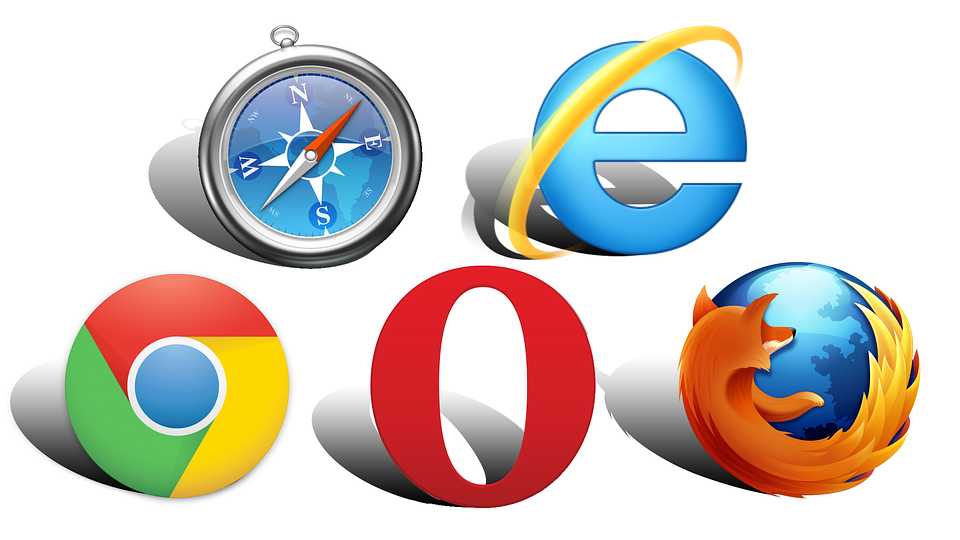
크로스 브라우징(Cross Browsing)이란 웹 사이트에 접근하는 브라우저의 종류에 상관없이
동등한 화면과 기능을 제공할 수 있도록 만드는 작업을 의미한다.
여기에서 중요한 포인트는 ‘동일한’이 아니라 ’동등한’이라는 표현을 쓴다는 것이다.
크로스 브라우징은 모든 브라우저에서 완전히 똑같은 화면이 보이도록 만드는 것이 아니다.
애초에 브라우저마다 사용하는 렌더링 엔진이 다르기 때문에 화면을 완전히 동일하게 만드는 것은 불가능하다.
따라서 크로스 브라우징의 목표는 모든 브라우저에서 동등한 수준의 정보와 기능을 제공하는 것이라고 할 수 있다.
아마 크로스 브라우징이 되지 않아 불편했던 일을 한번씩은, 어쩌면 아주 많이 겪었을 수도 있다.
바로 한국에서 인터넷 익스플로러(Internet Explorer)가 계속해서 브라우저 점유율 1위를 차지하게 만들었던, 1위에서 내려온 뒤에도 계속해서 높은 점유율을 차지하게 만든 원인이기도 한 ActiveX 때문이다.

한국의 정보화 수준을 생각했을 때에는 특히 이상한 현상인데, 이는 공공기관을 포함한
한국의 웹 사이트들이 ActiveX의 사용을 사용자에게 거의 강제했기 때문이다.
ActiveX는 마이크로소프트사에서 개발한 인터넷 익스플로러용 플러그인으로, 웹 브라우저와 웹 문서만으로는
이용할 수 없는 추가 기능들을 사용할 수 있게 해주는 브라우저 외부 프로그램이라 생각하면 된다.
물론 ActiveX 덕분에 웹 브라우저에서 음악, 동영상 등의 멀티미디어 콘텐츠를 자유롭게 즐길 수 있게 되었고,
은행이나 주식과 같은 금융 거래도 가능해졌고, 사용자의 신원을 증명할 수 있게 되어 집에서도 공문서를
출력할 수 있게 되는 등 웹 브라우저의 기능을 거의 무한대로 확장할 수 있게 되었다.
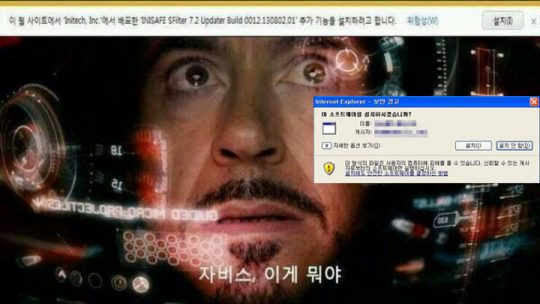
하지만 문제점은 정말 무한대로 확장하면서 뭔가 작업하려고 하면 ActiveX를 설치하라는 문구가 뜨고,
필요한 ActiveX가 하나라도 설치되어 있지 않으면 기능이 제대로 작동되지 않는 등 배보다 배꼽이 커지는
현상이 발생했으며, 인터넷 익스플로러에서만 사용 가능했기 때문에 다른 브라우저를 사용하는 일은 거의 불가능했다.
ActiveX 때문에 크로스 브라우징이 불가능한 상황이 된 것이다.

이렇게 말도 많고 탈도 많던 인터넷 익스플로러는 2022년 6월 15일부로 지원을 종료하게 되었다.
SEO
검색했을 때 원하는 결과를 바로 찾기 어려웠던 경험 한 번 정도는 있을 것이다.
반대로 검색하여 원하는 결과를 찾았는데 굳이 마지막 페이지까지 매번 보진 않을 것이다.
심지어 원하는 결과가 상위에 있다면 1 페이지조차 전부 확인 안 하고 넘어가는 경우가 대부분일 것이다.
즉, 우리가 이렇게 열심히 공부해서 웹 페이지를 만들어도, 검색했을 때
검색 결과 상위에 없거나 뒤 페이지로 밀려난다면 아무도 찾지 않는 웹 페이지가 되어버린다.
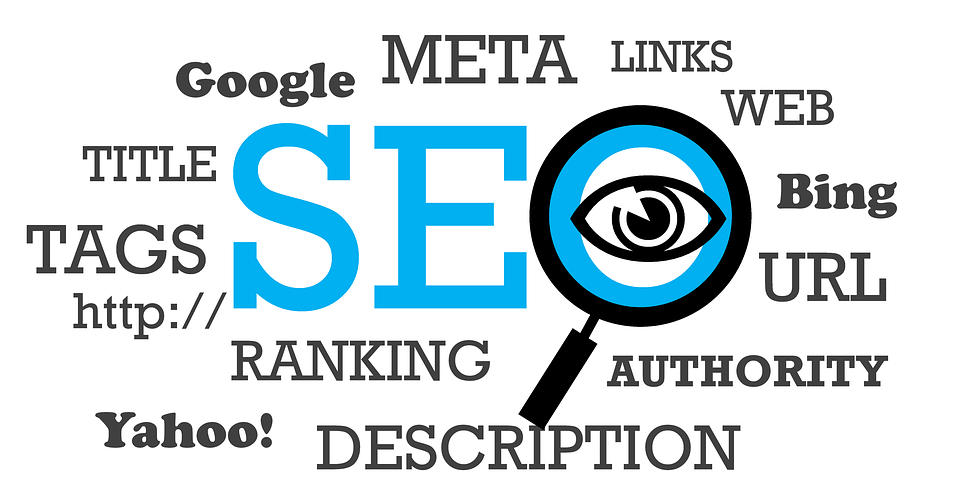
이런 사태를 방지하기 위해서는 검색 엔진의 작동 방식에 맞게 웹 페이지를 최적화해 주는 작업,
SEO(Search Engine Optimization, 검색 엔진 최적화)가 필요하다.
SEO를 통해 검색 엔진에서 웹 페이지를 보다 더 상위에 노출될 수 있게끔 만들 수 있다.
SEO는 크게 On-Page SEO와 Off-Page SEO 두 가지로 나뉜다.
- On-Page SEO : 말 그대로 페이지 내부에서 진행할 수 있는 SEO로, 제목과 콘텐츠, 핵심 키워드의 배치, 효율적인 HTML 요소 사용법 등을 이용하는 방법이다.
- Off-Page SEO : 웹 사이트 외부에서 이루어지는 SEO로, 소셜 미디어 홍보, 백링크(타 사이트에서 연결되는 링크) 등을 이용하는 방법으로, 웹 페이지 내용이나 구조와는 관계가 없다.
이 중에서 웹 페이지를 작성할 때 활용할 수 있는 On-Page SEO에 대해서 알아보겠다.
SEO 예시
예시를 통해 SEO의 방법에는 어떤 것이 있는지 간단하게 살펴보자.
우선 구글에 ‘프론트엔드 부트캠프’를 검색하면 아래와 같은 결과가 나오는 것을 확인할 수 있다.
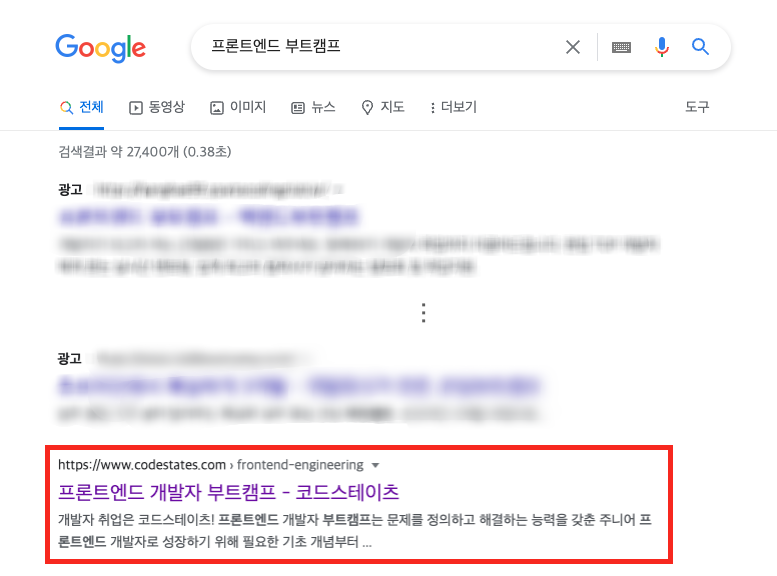
광고를 제외하면 코드스테이츠 웹 페이지가 가장 상위에 노출되어 있는 것을 확인할 수 있다.
여기서, 광고비를 지불하고 검색 결과 상위에 뜨게 만드는 것은 Off-Page SEO의 예시이다.
그럼 링크를 타고 들어가서 실제 홈페이지에서 어떤 HTML요소를 사용하고 있는지 확인해 보자.
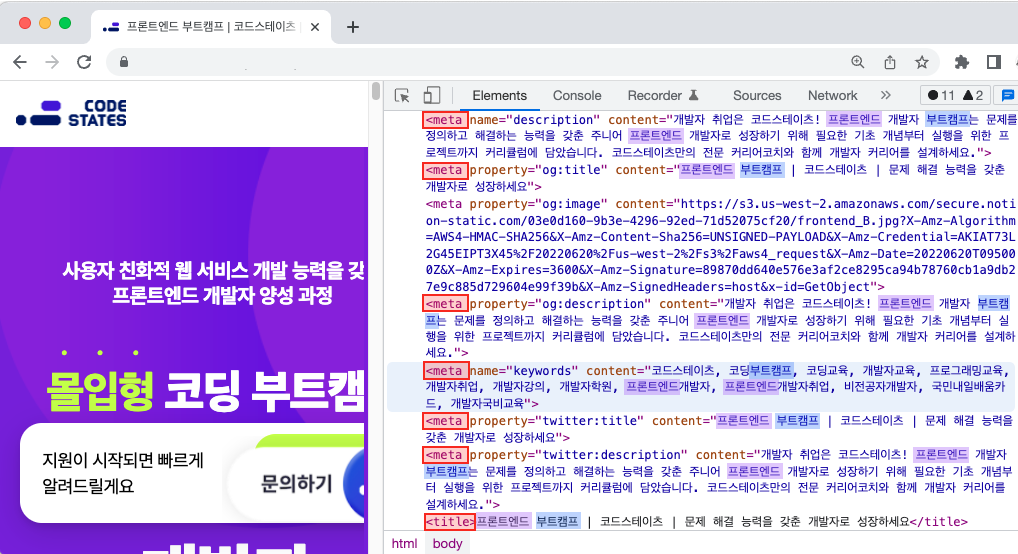
Elements 탭을 확인해 보니, 여러 개의 <meta> 요소와 <title> 요소에 검색 키워드인
‘프론트엔드’와 ‘부트캠프’가 들어가 있는 것을 확인할 수 있다.
이는 SEO에 영향을 주는 수많은 요소 중 일부일 뿐이지만, 이처럼 웹 페이지에서 사용하는
HTML 요소의 종류와 요소에 들어가는 내용도 검색 결과에 영향을 주는 것을 알 수 있다.
또한, 웹 페이지를 작성할 때 활용할 수 있는 On-Page SEO의 예시이기도 하다.
이 외에도 On-Page SEO에 활용할 수 있는 방법은 다양하다.
SEO에 영향을 미치는 요소
SEO에 영향을 미치는 요소 중에서, On-Page에서 통제할 수 있는 요소들에 대해서 알아보겠다.
우선, 먼저 언급된 <title> 과 <meta> 요소 먼저 살펴보자.
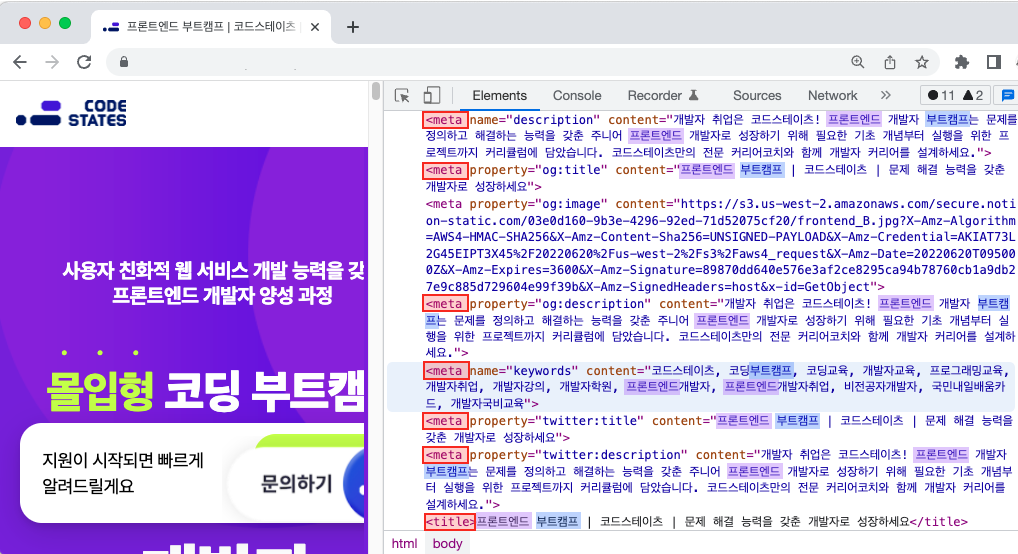
1.
<title>요소

<title> 요소는 검색 결과창에서 제목에 해당하는 요소로, <head> 요소의 자식 요소로 작성한다.
아마 검색 엔진에서 검색 후, 이 제목만 살펴보면서 어떤 페이지에 들어가 볼지 결정하는 경우가 많았을 것이다.
이처럼 제목은 검색 결과에서 상당히 중요한 역할을 한다.
<title>요소에 어떤 내용을 작성하는가에 따라서 검색 후 유입까지 유도할 수 있다.- 제목이 너무 길거나 짧아서 사용자가 제목으로 사이트를 파악하기 어려워지면 유입률이 떨어진다.
<title>요소에 핵심 키워드가 포함되면 상위에 노출될 확률이 높아진다.- 그렇다고 같은 키워드를 반복하면 검색 시 불이익을 받을 수 있다. 제목에 핵심 키워드는 한 번만 포함시키자.
2.
<meta>요소
<meta> 요소는 메타 데이터를 담는 요소이다.
메타 데이터란 해당 웹 사이트에서 다루고 있는 데이터가 무엇인지에 대한 데이터이다.
<meta> 요소도 <head> 요소의 자식 요소로 작성해 주는 것이 일반적이다.

위 이미지처럼 검색 결과창에서 제목 밑에 따라오는 설명글이 <meta> 요소 안에 들어있는 내용이다.
해당 웹 페이지가 어떤 데이터를 다루고 있는지를 설명하는 메타 데이터가 들어있음을 알 수 있다.
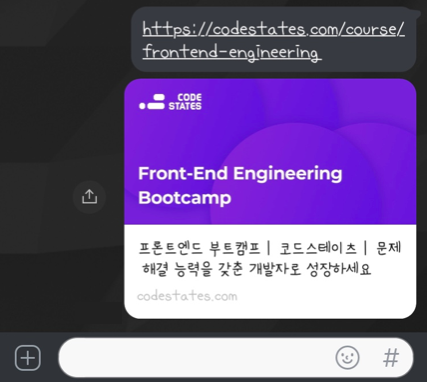
<meta> 요소에 들어가는 내용은 검색 결과창에서만 확인할 수 있는 것이 아니다.
소셜 미디어나 채팅 애플리케이션에서 링크를 공유했을 때 뜨는
링크 미리보기와 관련 정보도 이 <meta> 요소에 들어가 있는 내용이다.
이 두 가지의 경우 모두 <meta> 요소를 사용하지만, 각각의 목적은 엄연히 다르다.
첫 번째 경우는 name 속성을 사용하며, SEO를 위해서 사용하는 것이 목적이다.
두 번째 경우는 property 속성을 사용하며, 다른 사람에게 공유하기 위한 것이 목적이다.
특히 property 속성을 사용하는 경우는 오픈 그래프(Open Graph)라고 하며,
페이스북(현 Meta)에서 게시물을 공유하기 위한 목적으로 만들었으며,
각 속성값 앞에는 오픈 그래프를 뜻하는 “og”가 붙는다.
정리하자면 다음과 같다.
SEO를 위한 meta 요소
<meta name="속성값" content="내용" />| name 속성 | 설명 |
|---|---|
| description | 콘텐츠에 대한 간략한 설명이다. 검색 결과에서 제목 밑에 뜨는 내용을 생각하면 된다. |
| keywords | 웹 페이지의 관련 키워드들을 나열할 때 사용한다. |
| author | 콘텐츠의 제작자를 표시한다. |
오픈 그래프 (open graph)
<meta property="속성값" content="내용" />| property 속성값 | 설명 |
|---|---|
| og:url | 페이지의 표준 URL이다. |
| og:site_name | 사이트의 이름이다. |
| og:title | 콘텐츠의 제목이다. |
| og:description | 콘텐츠에 대한 간략할 설명이다. 검색 결과에서 제목 밑에 뜨는 내용을 생각하면 된다. |
| og:image | 미리보기로 표시될 이미지이다. |
| og:type | 콘텐츠 미디어의 유형이다. 기본 값은 website로, video, music 등의 유형을 표시할 수 있다. |
| og:locale | 리소스의 언어로, 기본값은 en_US이며, 한국은 ko_KR이다. |
3.
<hgroup>요소
<hgroup> 요소는 콘텐츠의 제목을 표시하는 용도인만큼 핵심 키워드를 포함하고 있을 가능성이 높다.
따라서 검색 엔진도 <hgroup> 요소의 내용을 중요하게 취급한다.
그렇기 때문에 콘텐츠를 작성할 때 핵심 키워드를 의식해서 <hgroup> 요소에 넣어주는 것도 SEO에 도움이 된다.
하지만 똑같은 키워드만 반복해서 넣는 것은 역효과를 불러올 수도 있다.
따라서 이미 사용한 핵심 키워드를 그대로 사용하지 않고 비슷한 키워드로
대체해서 사용하거나, 핵심 키워드의 관련 키워드들을 쭉 포함시키는 것이 좋다.
4. 콘텐츠
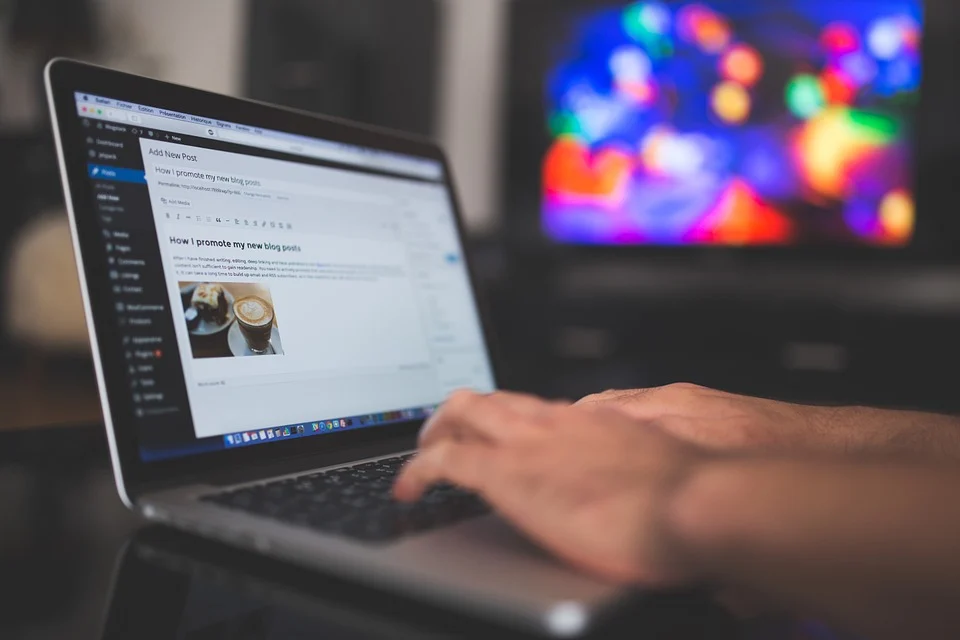
개성 있는 브랜딩
아이디어나 이름이 겹치지 않는다면, 관련 키워드를 검색했을 때 해당 웹 사이트가 상위권에 뜰 가능성이 매우 높다. 비슷한 내용을 포함하는 타 사이트가 많지 않기 때문이다. 따라서 애초에 해당 웹 사이트만 검색될 수밖에 없는 아이디어를 내는 것도 아주 좋은 SEO 전략이다. 꼭 이름이나 서비스의 종류가 아니더라도, 웹 사이트만의 독특한 이벤트나 콘텐츠를 만들어내는 것도 훌륭한 방법이다.
복사 + 붙여넣기 금지
반대로, 타 사이트의 글을 그대로 복사해서 사용하면 검색 엔진은 중복 문서로 판정하여 아예 검색 결과에서 생략해버리기도 한다. 애초에 먼저 작성되었던 글이 먼저 뜰 확률이 높기 때문에, 검색 결과 상위권이 뜰 가능성도 그렇게 높지 않다. 따라서 글을 그대로 복사 붙여넣기 하는 방식으로 콘텐츠를 작성하는 것은 지양해야 하며, 타 사이트의 글을 인용하고 싶다면, 일부만 가져오면서 링크를 첨부하여 출처를 표기하는 것이 좋다.
간결한 제목과 설명글
<title> 요소를 다룰 때 이미 설명했지만, 페이지 제목과 설명글에 이것저것 많이 적어 넣는다고 해서 검색이 잘 되는 것은 아니다. 단순히 검색 엔진 노출 횟수를 늘리기 위해서 전혀 관련 없는, 실시간으로 많이 검색되는 키워드를 넣어봤자 사이트를 방문한 사용자가 전혀 관련이 없는 콘텐츠를 보고서 해당 사이트에 안 좋은 이미지를 갖게 될 수 있다. 또한 웹 사이트와 관련이 있는 키워드라고 해도, 같은 키워드를 너무 많이 반복해서 작성해도 좋지 않다. 최악의 경우 스팸 요소가 있는 사이트로 분류될 가능성도 있으며, 사용자가 방문한다고 해도 만족도가 좋을 리가 없다.
최대한 글자로 작성하기
적절한 이미지의 사용은 콘텐츠의 품질을 높여준다. 하지만 글자로 적어도 될 내용을 굳이 이미지로 만들어서 작성하는 것은 SEO에는 도움이 되지 않는다. 사용자는 이미지에 적힌 글을 읽을 수 있지만, 검색 엔진은 그렇지 않기 때문이다. 따라서 검색 엔진의 선택을 받을만한 글을 이미지로 대체하여 기회를 박탈하는 일은 없어야 한다.
꼭 이미지를 넣어야 한다면 alt 속성을 사용하여 해당 이미지에 대한 설명을 텍스트로 작성하는 것이 좋다. 하지만 이 역시 너무 길게 작성하면 스팸 요소로 인식할 수 있으니 꼭 필요한 설명만 작성하는 것이 좋다.
💬 Sprint Review
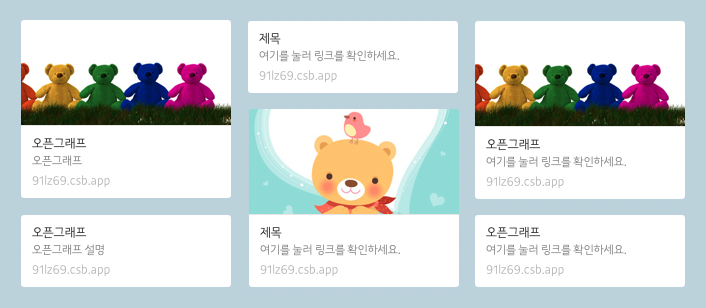
SEO에 영향을 미치는 요소인 <title> 요소와 <meta> 요소 중에서도 오픈 그래프 요소를 작성해 보고,
링크를 공유했을 때 미리보기가 어떻게 뜨는지 직접 확인해 보며 해당 요소들이 어떻게 작동하는지 알아보겠다.
실습 링크를 확인해 보면 <head> 요소 안에는 인코딩 방식 외에는 아무것도 작성되어 있지 않다.
실습은 이 코드에 요소 작성 → 링크 공유 후 미리보기 확인하기를 반복하며 진행된다.
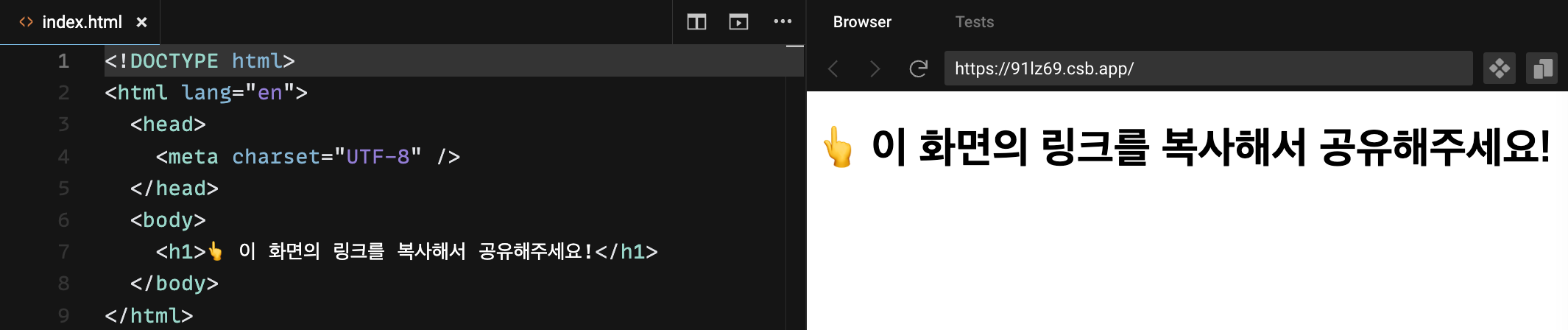
- 링크를 공유한 후에는 이 링크에서 공유한 링크를 초기화해야 한다.
- 초기화하지 않고 같은 링크를 다시 공유하는 경우 요소를 변경해도 미리보기 내용이 변하지 않는다.
- 초기화하지 않고 같은 링크를 다시 공유하는 경우 요소를 변경해도 미리보기 내용이 변하지 않는다.
실습 진행 순서
1. 우선 아무것도 작성되지 않은 상태에서 링크를 공유하고 미리보기를 확인해 보세요.
2. <head> 요소 안에 <title> 요소를 작성하고 공유하여 미리보기를 확인해 보세요.
3. <head> 요소 안에 속성으로 property=”og:title”를 갖는 <meta> 요소를 작성하고 content 속성값도 10글자 내외로 짧게 작성해 주세요. 그다음 공유하여 미리보기를 확인해 보세요.
4. <head> 요소 안에 속성으로 property=”og:description”를 갖는 <meta> 요소를 작성하고 content 속성값도 10글자 내외로 짧게 작성해 주세요. 그다음 공유하여 미리보기를 확인해 보세요.
5. property=”og:description”를 갖는 <meta> 요소의 content 속성값을 30자 이상으로 길게 작성해 보세요. 그다음 공유하여 미리보기를 확인해 보세요.
6. property=”og:title”를 갖는 <meta> 요소의 content 속성값을 30자 이상으로 길게 작성해 보세요. 그다음 공유하여 미리보기를 확인해 보세요.
7. <body> 요소 안에 <img> 요소를 만든 다음 src 속성을 작성하여 이미지를 넣어주세요. 그다음 공유하여 미리보기를 확인해 보세요.
8. <head> 요소 안에 속성으로 property=”og:image”를 갖는 <meta> 요소를 작성하고 content 속성으로는 <img> 요소와는 다른 주소를 사용해 주세요. 그다음 공유하여 미리보기를 확인해 보세요.
💬 Review
최종 결과는 스스로 카톡으로 전송하면서 진행한 캡쳐본으로 가장 마지막에 첨부했다.
진행하면서 코드도 화면도 거의 한 줄씩밖에 바뀌지 않아, 첨부한 모든 자료는 마지막 8번을 대표로 첨부했다.
실습은 코드 작성 ➡️ 디버그 ➡️ 테스트(카톡 전송) ➡️ 캐시 초기화 순으로 진행하였다.
⚙️ Code
⚙️ 디버그 및 캐시 초기화
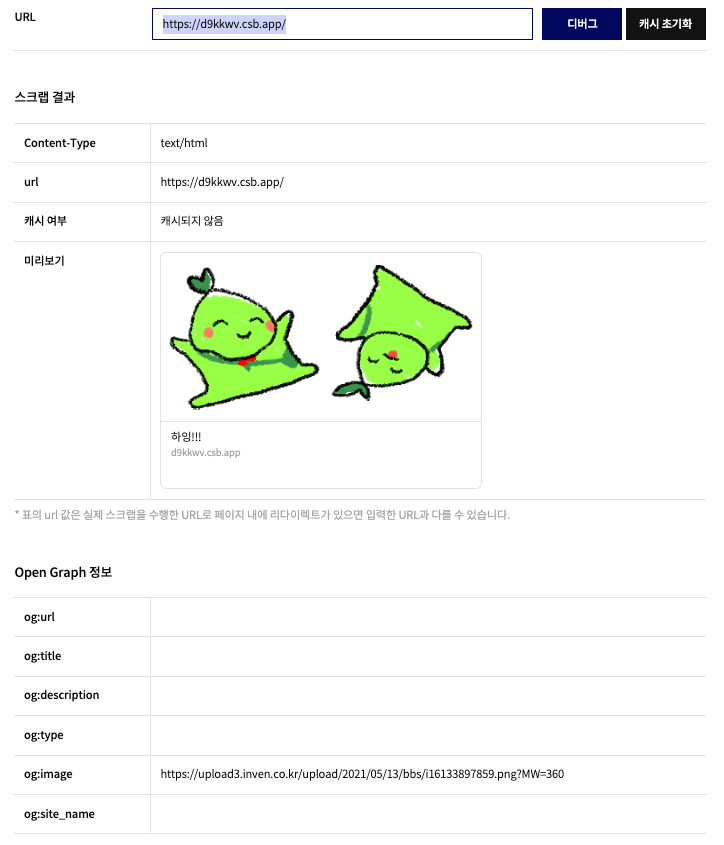
⚙️ 실행 화면 및 결과
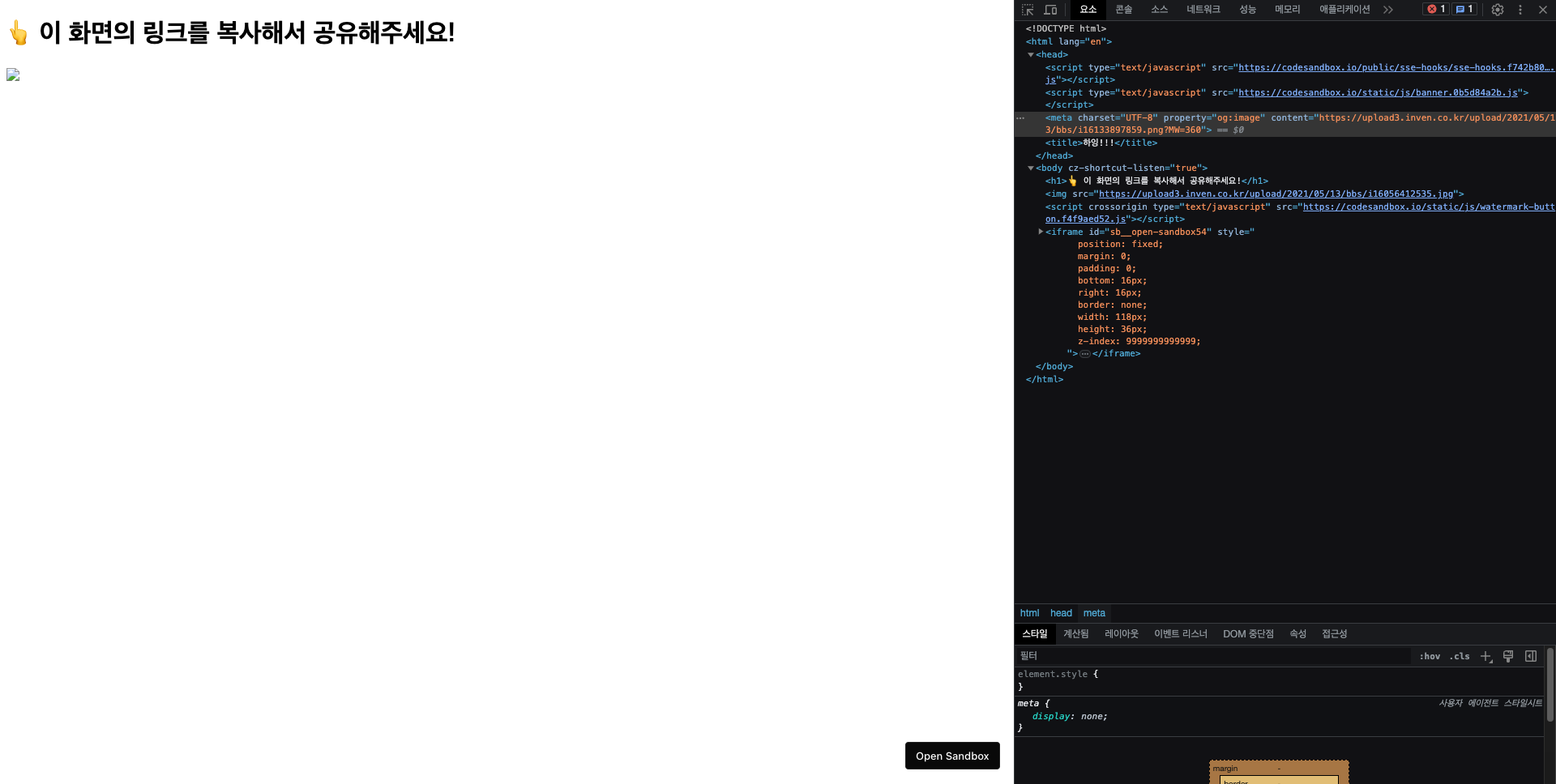
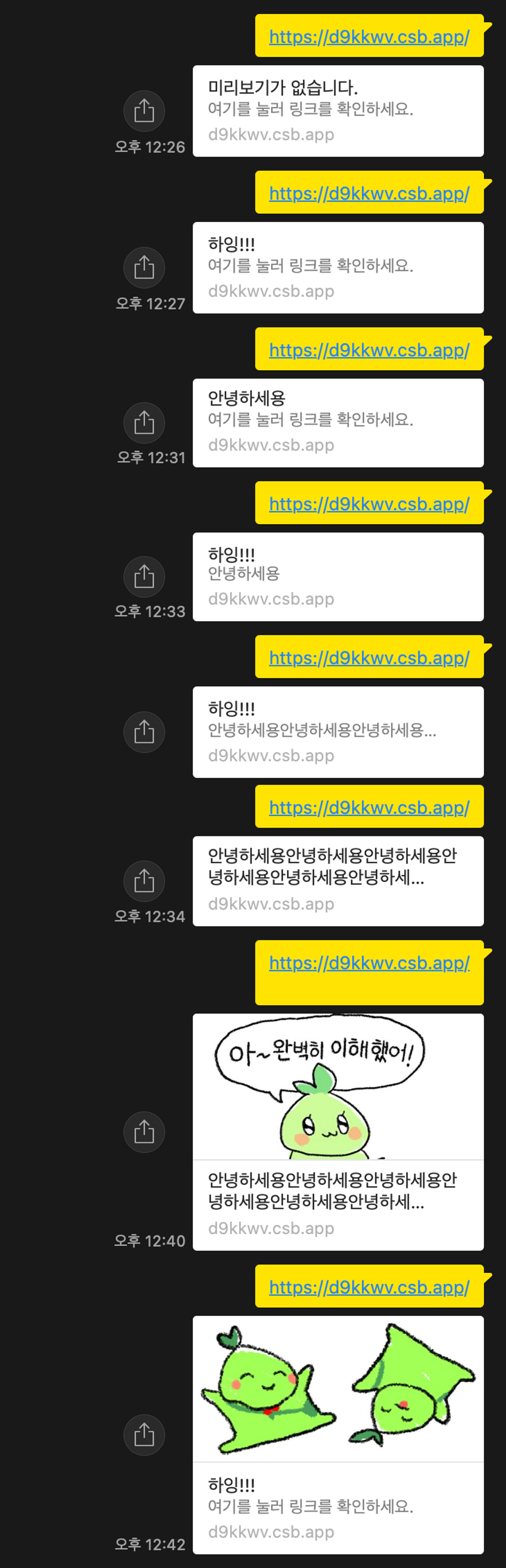
💡 Error Note.
💡 HTML의
<meta>태그와오픈 그래프 <meta>태그는 별개이다.
- 일반적인
<meta>태그에는name속성을 사용하여 메타 데이터를 지정한다. - 오픈 그래프 메타 태그는
<meta>태그를 사용하지만,property속성을 사용하여 메타 데이터를 지정한다.
💡 Share 의 왕은 Open Graph !
- ✨ meta 요소와 오픈 그래프(Open Graph) 메타 태그 모두 작성하고 내용이 겹친다면,
오픈 그래프 메타 태그가 우선적으로 사용되어 링크 미리보기에 표시된다. - ex) 일반 메타 태그(Html)인
description& 오픈 그래프 (Open Graph) 메타 태그인og:description - 즉, 일반적으로 소셜 미디어 플랫폼이나 링크 공유 시스템은
오픈 그래프 메타 태그를 우선적으로 사용하여 링크 미리보기를 생성한다.
